Aspecte Esențiale de Reținut
- Asigură-te că Chromebookul tău se încarcă, testând diversele componente, cum ar fi încărcătorul, priza, indicatorul LED de încărcare sau chiar folosind un încărcător USB-C de la telefon.
- Încearcă să cureți portul de încărcare al Chromebookului, deconectează toate accesoriile externe și ajustează luminozitatea ecranului.
- Dacă Chromebookul pornește, dar nu reușește să se încarce, efectuează o resetare forțată sau încearcă să reinstalezi integral sistemul de operare ChromeOS.
Când te confrunți cu un Chromebook care refuză să pornească, este normal să te simți descurajat. Din fericire, multe dintre motivele pentru care aceste dispozitive nu pornesc pot fi ușor remediate.
1. Utilizează un Alt Încărcător și o Altă Priză
 Daniel Krason/Shutterstock
Daniel Krason/Shutterstock
Dacă Chromebookul tău pare să nu primească deloc energie, prima verificare ar trebui să fie dacă acesta se încarcă corespunzător. Problema ar putea fi legată de adaptorul de alimentare sau de priza la care este conectat.
Un indicator LED mic, localizat de obicei lângă portul de încărcare, ar trebui să se aprindă când dispozitivul se încarcă. Dacă acesta nu se activează, încearcă o altă priză. Dacă nici această soluție nu funcționează, verifică dacă încărcătorul tău este operațional, fie folosindu-l cu un alt laptop, fie înlocuindu-l cu altul.
În cazul în care Chromebookul are atât un buton de pornire pe tastatură, cât și unul fizic, încearcă să apeși și butonul fizic. Uneori, butonul de pe tastatură poate fi defect, în timp ce butonul fizic rămâne funcțional.
2. Inspectează Bateria Chromebookului Tău
 Hannah Knight/www
Hannah Knight/www
Dacă încărcătorul funcționează corect, dar Chromebookul tot nu pornește, bateria ar putea fi problema. Dacă dispozitivul funcționează doar când este conectat la priză, va fi necesară înlocuirea bateriei.
Este posibil ca Chromebookul tău să nu reacționeze la încărcător. Unii utilizatori au menționat că utilizarea încărcătorului USB-C de putere redusă de la telefon a ajutat la „resetarea” problemelor legate de baterie, deci merită încercat.
Dacă alegi să înlocuiești bateria, este recomandabil să lași această sarcină unui specialist, cu excepția cazului în care ai experiență. Deschiderea Chromebookului pentru a schimba bateria poate anula garanția.
Totuși, unele Chromebookuri sunt mai ușor de reparat decât altele. Dacă vrei să faci singur înlocuirea, site-uri web precum iFixit oferă ghiduri pentru aproape orice model de Chromebook. Caută modelul tău specific și vei găsi informațiile necesare pentru a efectua înlocuirea.
3. Deconectează Dispozitivele Periferice de la Chromebook
 Hannah Knight/www
Hannah Knight/www
Uneori, perifericele (dispozitivele externe, cum ar fi mouse-ul sau căștile) pot perturba procesul de pornire al Chromebookului. Acest lucru se întâmplă frecvent din cauza unui consum excesiv de energie al unui dispozitiv sau din cauza unui defect tehnic.
Dacă Chromebookul nu pornește, încearcă să deconectezi toate dispozitivele externe și apoi încearcă să-l repornești. Dacă reușești, reconectează dispozitivele unul câte unul pentru a identifica problema. În loc de un dispozitiv specific problematic, dificultățile de alimentare ale Chromebookului pot fi cauzate de conectarea simultană a prea multor dispozitive. Dacă poți utiliza fiecare dispozitiv separat fără probleme, ia în considerare deconectarea perifericelor mai puțin importante.
4. Curăță Portul de Încărcare al Chromebookului
 Hannah Knight/www
Hannah Knight/www
Depunerile de praf și murdăria din portul de încărcare al Chromebookului pot împiedica pornirea corectă a acestuia. O curățare amănunțită a portului ar putea fi soluția. Un jet de aer comprimat poate îndepărta o mare parte a murdăriei din port.
Dacă observi resturi lipicioase sau mari, care nu pot fi îndepărtate cu aer comprimat, le poți elimina ușor cu un instrument de plastic. Evită folosirea bețișoarelor de lemn, deoarece există un risc crescut de rupere și de agravare a problemei.
În cazul unui blocaj lipicios în port, poți folosi un bețișor de vată plat îmbibat cu alcool izopropilic de 70% pentru a curăța zona. De asemenea, soluțiile speciale de curățare pentru electronice sunt excelente pentru această sarcină, dacă le ai la îndemână.
5. Depanează Ecranul Chromebookului
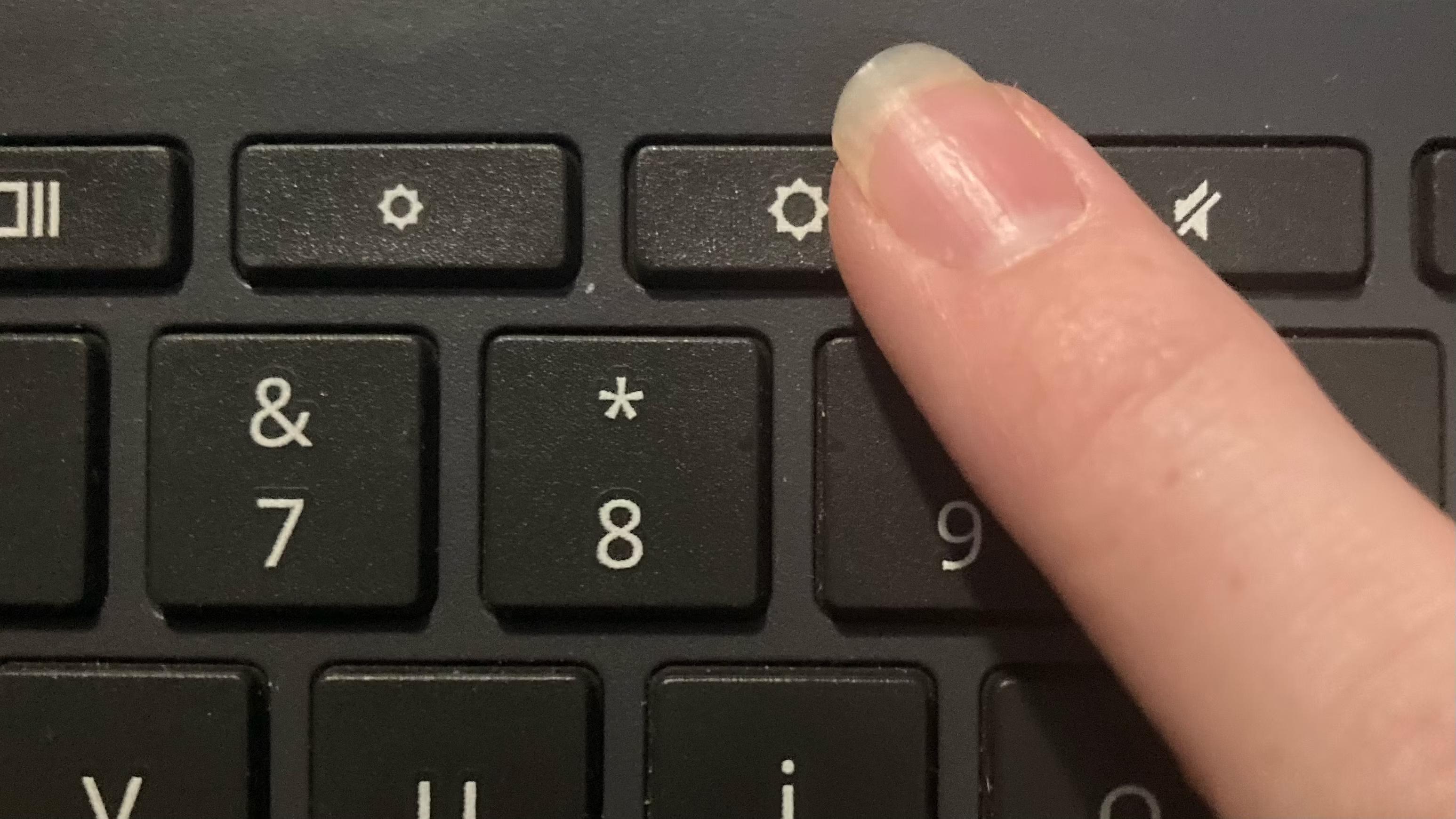 Hannah Knight/www
Hannah Knight/www
Dacă Chromebookul dă semne de viață, dar nu se pornește corect, problema ar putea fi legată de ecran. Chromebookurile dezactivează complet afișajul când luminozitatea este minimă. Pentru a verifica acest aspect, apasă în mod repetat tasta de creștere a luminozității.
Dacă această soluție nu funcționează, poți încerca să conectezi Chromebookul la un monitor extern folosind un cablu HDMI. Dacă monitorul extern funcționează, va trebui să duci Chromebookul la un specialist pentru repararea ecranului.
6. Reinstalează sau Repară Sistemul ChromeOS
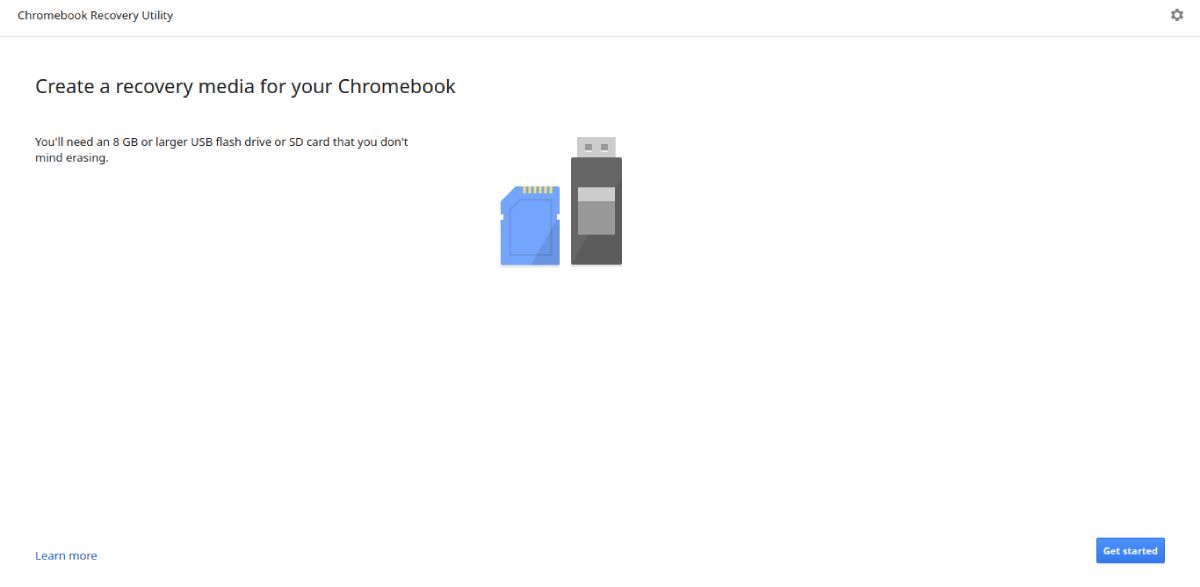
Dacă Chromebookul pornește, dar nu reușește să booteze corect și resetarea forțată nu a ajutat, reinstalarea completă a sistemului ChromeOS ar putea fi necesară. Urmează acești pași:
- Menține apăsate simultan tastele Esc + Refresh, apoi apasă butonul de alimentare.
- Eliberează tastele Esc + Refresh când ecranul se schimbă.
- Când apare mesajul „Te rugăm să introduci un stick USB de recuperare sau un card SD”, selectează opțiunea de recuperare prin conexiunea la internet, dacă este disponibilă.
- Dacă această opțiune nu este disponibilă, va trebui să creezi un stick USB de recuperare.
- Descarcă Chromebook Recovery Utility, lansează aplicația și urmează instrucțiunile pentru a crea un nou mediu de recuperare.
- Introdu stick-ul de recuperare în Chromebook și așteaptă validarea unității.
- Dacă unitatea este validată, ChromeOS se va instala automat. Va trebui să aștepți finalizarea procesului.
7. Efectuează o Resetare Forțată (Powerwash) a Chromebookului
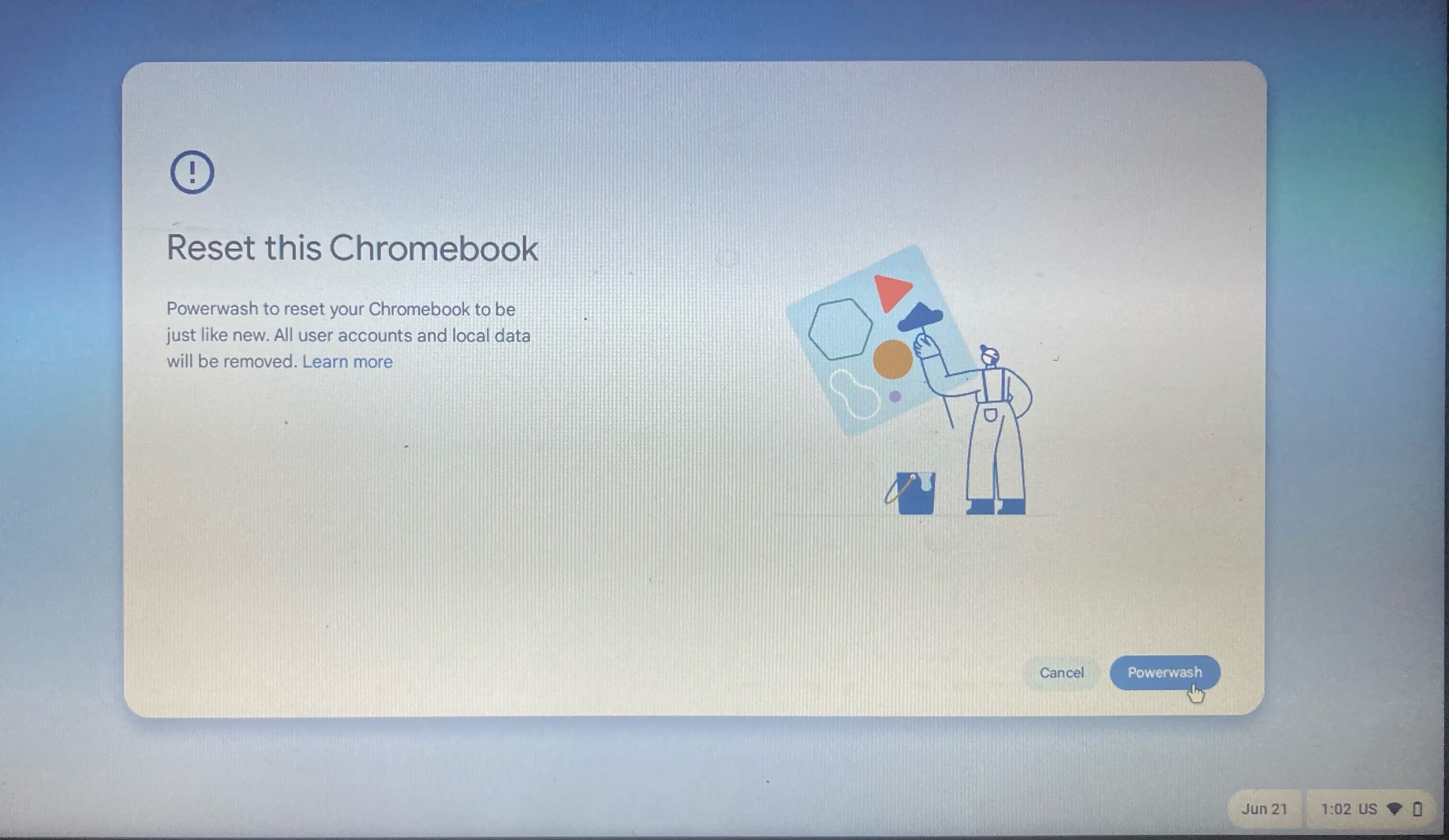
Dacă Chromebookul pare să pornească, dar nu finalizează procesul de bootare, încearcă o resetare forțată. Iată pașii pentru a efectua o resetare forțată fără a te conecta la Chromebook:
- Apăsați butonul de pornire și așteaptă ca Chromebookul să înceapă procesul de boot.
- Menține apăsate simultan tastele Ctrl + Alt + Shift + R.
- Va apărea o fereastră care te întreabă dacă vrei să resetezi Chromebookul.
- Click pe Powerwash și așteaptă finalizarea resetării forțate.
Această acțiune va șterge toate datele de pe dispozitiv, așa că este crucial să faci o copie de siguranță a Chromebookului în prealabil.
Dacă niciuna dintre aceste metode nu funcționează, cea mai bună opțiune este să apelezi la un profesionist pentru reparații. Deși o reparație profesională poate fi costisitoare, vei avea siguranța că dispozitivul tău va fi reparat în mod corespunzător.